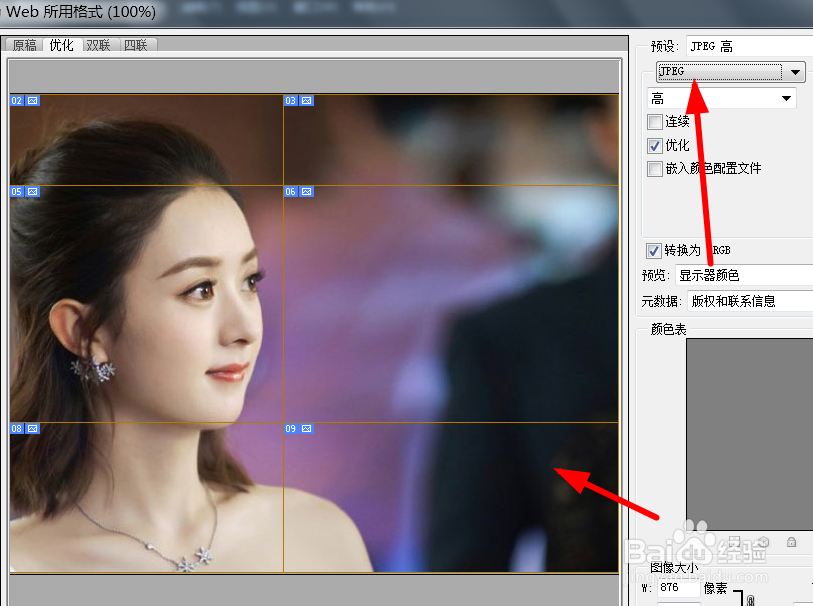1、打开ps软件,文件-打开选择导入素材图片,如图所示。
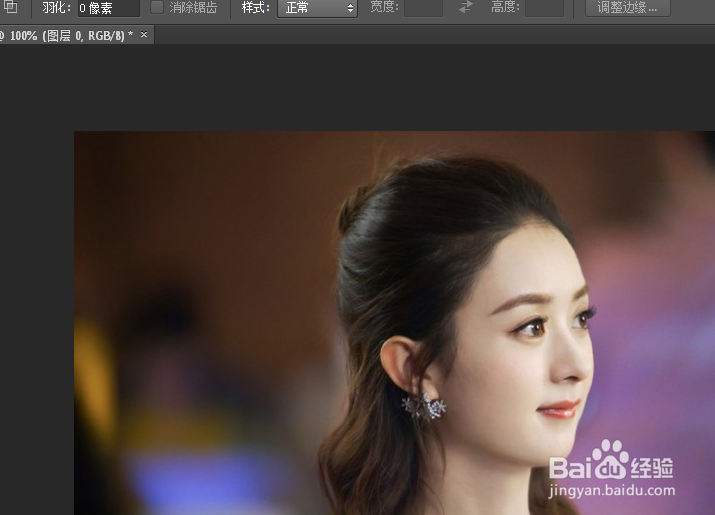
2、然后我们在工具栏里找到裁剪工具,长按出现菜单栏里的切片工具,如图所示。

3、我们使用切片工具,在素材图片上随意的画出切块,如图所示。

4、如果想要清除所有切片,可以选择视图里的清除切片,如图所示。

5、另外我们可以使用辅助线来使用切片工具,我们是视图里勾选标尺,以及对齐到参考线,如图所示。

6、我们这时候使用切片工具切割的时候,会发现切片工具会在参考线附近的时候,主动贴在参考线上。

7、我们芯虹弋鹑清除所有切片,然后点击基于参考线的切片,这时候我们发现切片区域和参考线划分是一致的,这也是最好用的一种方法。如图所示。
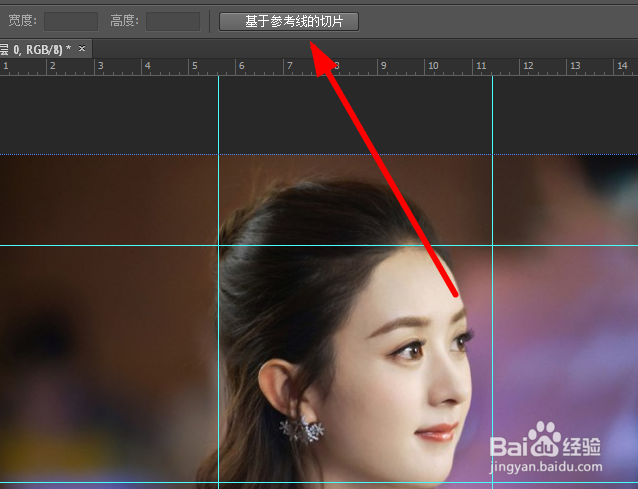

8、我们现在按住ctrl+alt+shift+s键,进入保存页面,全选素材,然后设置格式,点击存储。